Al parecer Apple ha equipado a Preview con muchas funciones PDF: Revisión de archivos PDF, marcar PDF con herramientas, eliminar y fusionar las páginas en PDF, etc. Sin embargo, la única cosa que no puede hacer en macOS es crear formularios PDF. Para llevar a cabo la tarea, nunca debería confiar en Preview, sino en un creador profesional de archivos PDF para Mac.
Aquí, en este artículo, encontrará una gran solución - PDFelement para Mac que le puede ayudar para crear formulario PDF en Mac.

![]() Impulsado por IA
Impulsado por IA
Guía para Crear Formularios PDF en Mac
PDFelement es totalmente compatible con Mac OS X 10.14(Mojave), 10.13 (High Sierra), 10.12 (Sierra), 10.11 (El Capitan), 10.10 (Yosemite). Descargue e instale el paquete para la herramienta de creación de formularios PDF para Mac. Si tiene una computadora con Windows, puede probar - PDFelement para Windows. Ahora, siga los pasos de abajo para aprender cómo crear formularios PDF en Mac.
Paso 1. Bajar la plantilla del formulario PDF
Una forma de hacerlo eficiente para crear formularios en Mac es empezar con las plantillas de formulario PDF, en lugar de empezar de cero. Puede descargar las plantillas de formularios PDF de nuestra página de la plantillas o desde Internet. A continuación, inicie el software y haga clic en "Abrir archivo" para importar la plantilla que ha descargado.
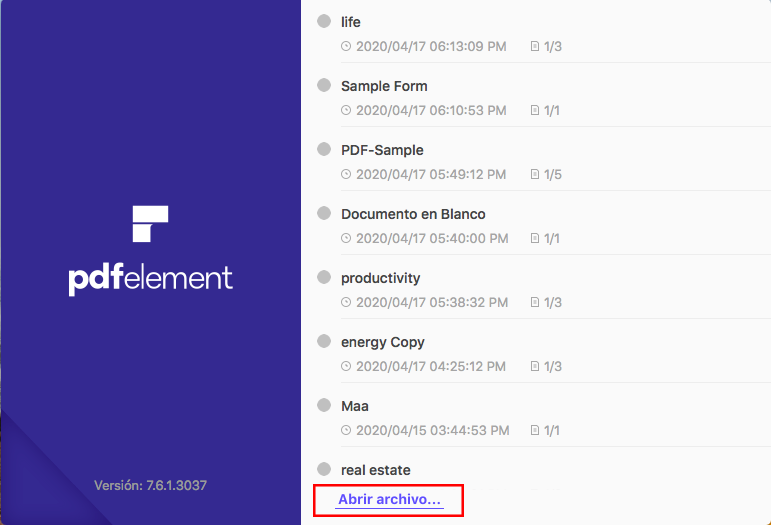
Paso 2. Crear un formulario PDF desde una plantilla
De manera predeterminada, cuando se abre una plantilla de formularios PDF en Mac, se resaltarán todos los campos interactivos. Este, es el modo para rellenar un formulario en Mac. Haga clic en el botón "Marcar Campos" en la barra de información superior, y luego todos los campos interactivos serán editables. A continuación, puede llenarlos con contenido.
Si desea modificar los artículos, puede hacer clic en "Formularios > Edición de formularios" para editarlos o elegir una opción si necesita agregar nuevos artículos a sus formularios.
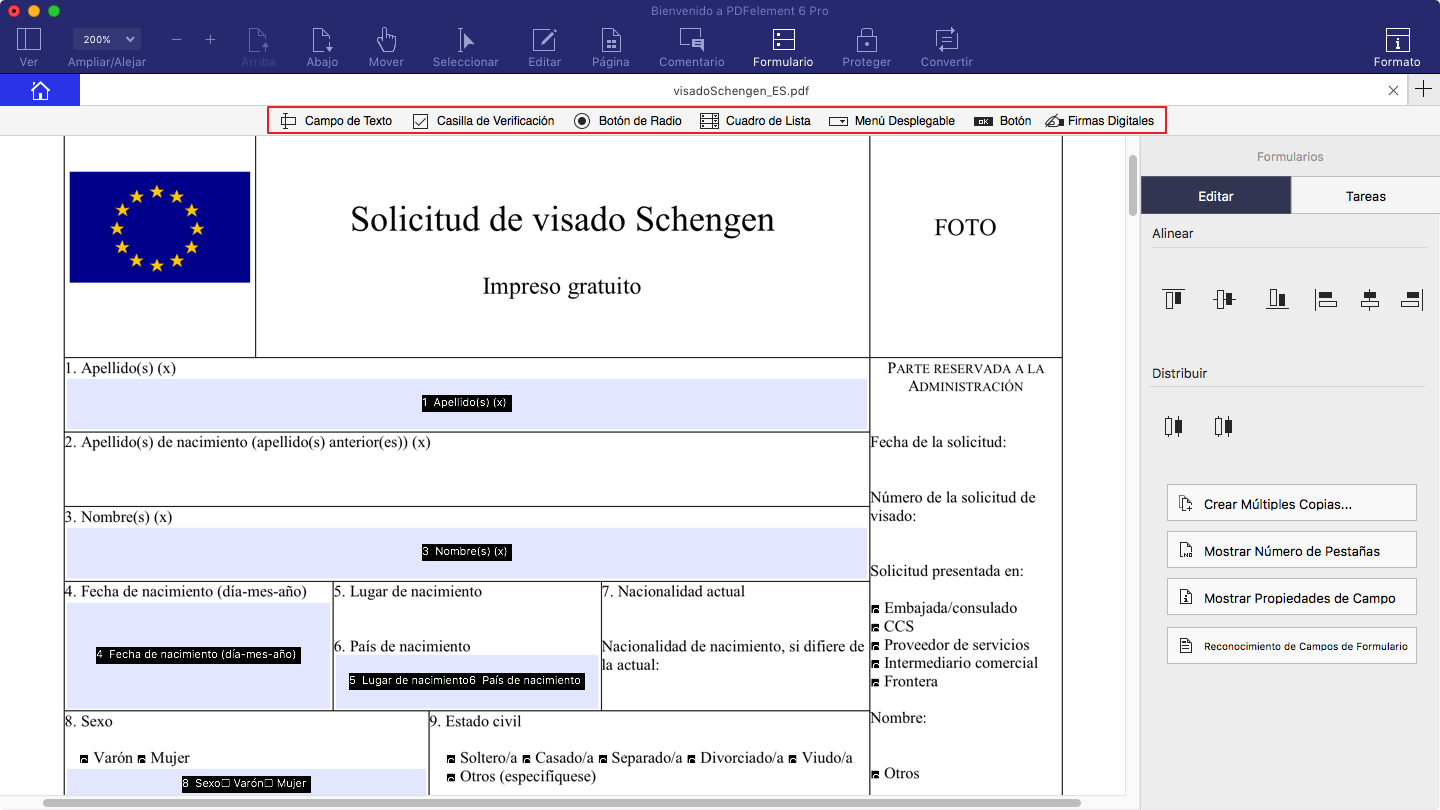
Paso 3. Crear un formulario PDF desde cero
Si desea comenzar desde un documento en blanco, puede ir a "Archivo > Crear > Documento en blanco" para abrir una página en blanco. A continuación, haga clic en el botón "Formularios" para mostrar todos los elementos del formulario, como casillas de verificación, botones, campos de texto y más. Haga clic en uno de los elementos del menú flotante. Mueva el cursor sobre un área en blanco para dibujar casillas de verificación, botones, cuadro de lista, etc.
- Crear Múltiples Copias: Le ayudará a duplicar múltiples copias del campo seleccionado a la vez.
- Mostrar Números de Pestaña: Le mostrará el orden de campo predeterminado cuando use la tecla de tabulación para ingresar el mismo orden que el orden de creación y puede cambiar el orden manualmente como desee.
- Reconocimiento de Campo de Formulario: Le ayudará a crear automáticamente el formulario que se puede completar en el archivo PDF, no necesita agregar campos o cuadros uno por uno.
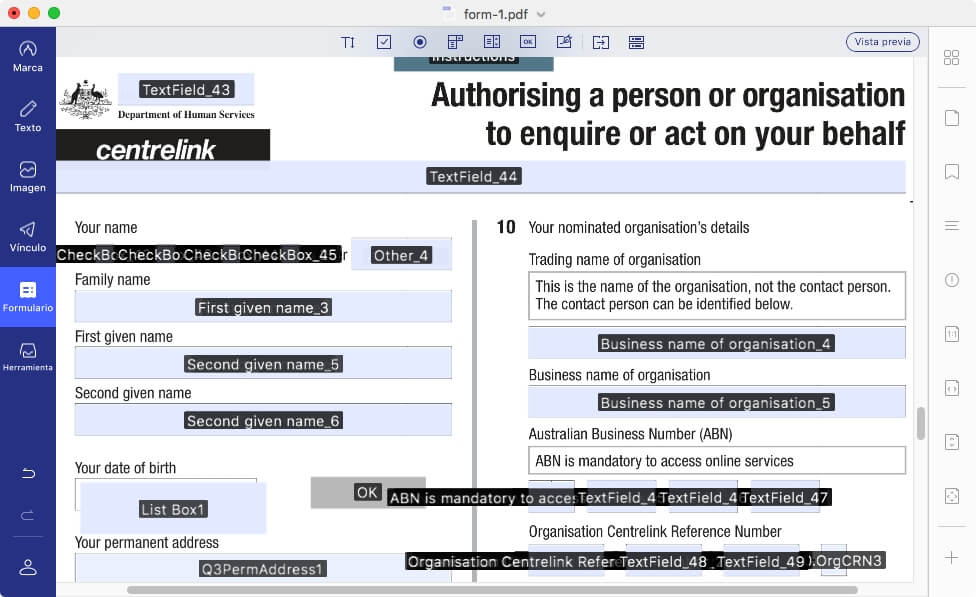
Paso 4. Editar las propiedades de los campos
Después de agregar un elemento, puede establecer las propiedades para el campo interactivo haciendo doble clic en él. Para alinear campos interactivos agregados, vaya al lado izquierdo "Más opciones de formulario" para seleccionar una de las opciones Alinear. Modificar un campo existente. Haga clic para seleccionar el campo. Y luego presione la tecla Eliminar para eliminarlo. O mueve el mouse para ajustar su tamaño. Después de dibujar las formas, puede escribir texto.
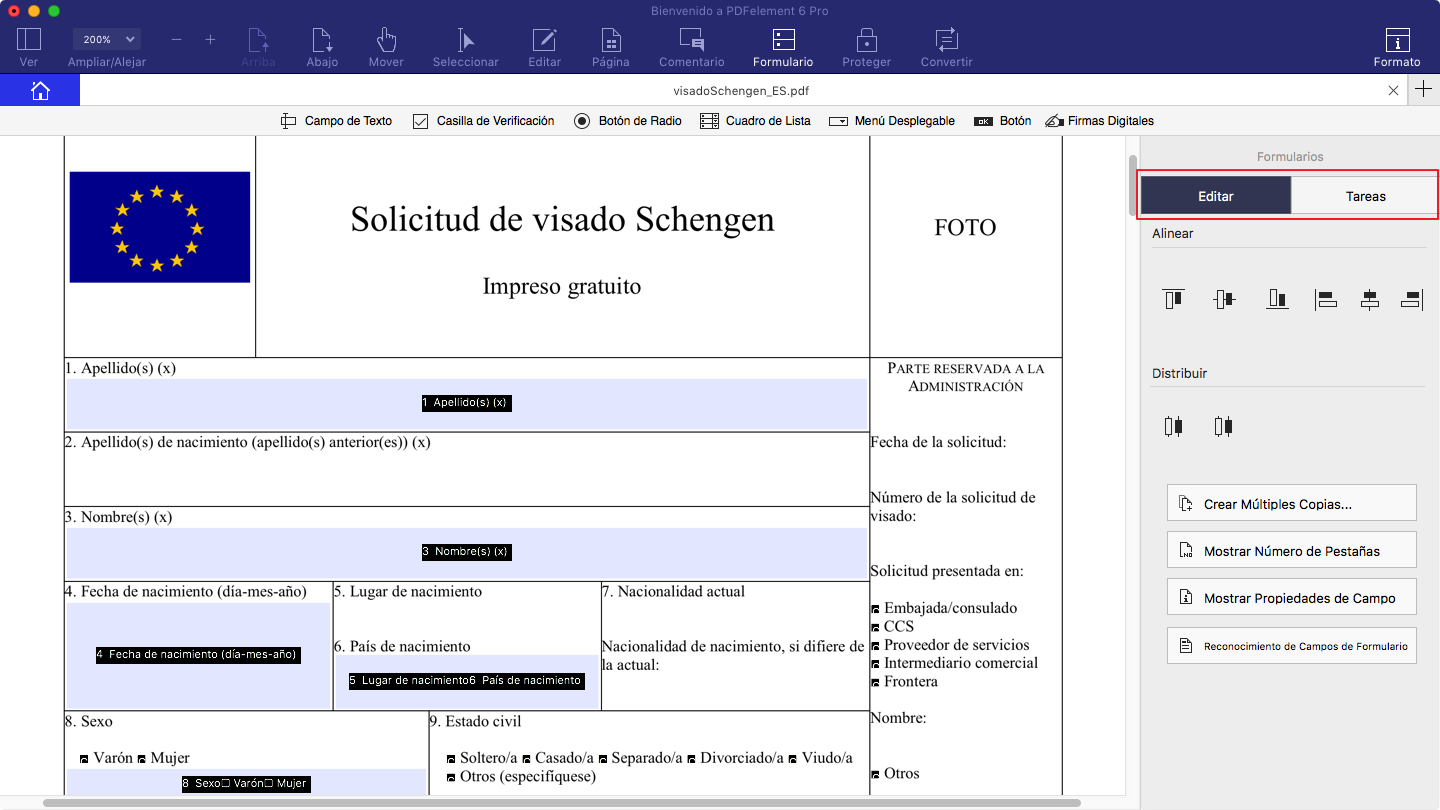
Haga doble clic en el campo o cuadro para abrir su ventana de Propiedades, luego puede establecer la apariencia, acciones, opciones y cálculos, etc.
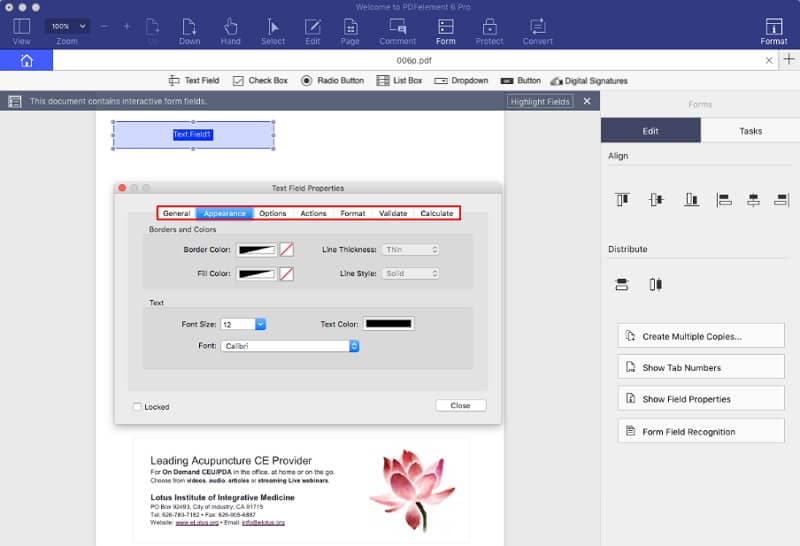
Video sobre Cómo Crear Formularios PDF Rellenables en Mac
PDFelement para Mac – un formidable creador de formularios PDF para Mac. Puede usarlo para crear su propio formulario elegante, ya que le ofrece plantillas y opciones de forma gratuita para crear campos de texto, botones, listas y más. Además de trabajar como creador de formularios, también rellena formularios y los edita. Con su ayuda, puede completar formularios PDF y editar elementos como desee.

![]() Impulsado por IA
Impulsado por IA
PDFelement para Mac puede satisfacer completamente sus necesidades de editar, crear y formularios PDF. Puede realizar cambios en los textos, imágenes y páginas PDF, como si trabajara con un procesador de textos. La avanzada tecnología OCR incluso le permite convertir un archivo PDF escaneado en texto editable. También, le permite convertir PDF a o desde varios formatos de documentos. Además, PDFelement es compatible con el nuevo macOS High Sierra, por lo que no tiene que preocuparse por el problema de compatibilidad.
 100% Seguro | Sin anuncios |
100% Seguro | Sin anuncios |



